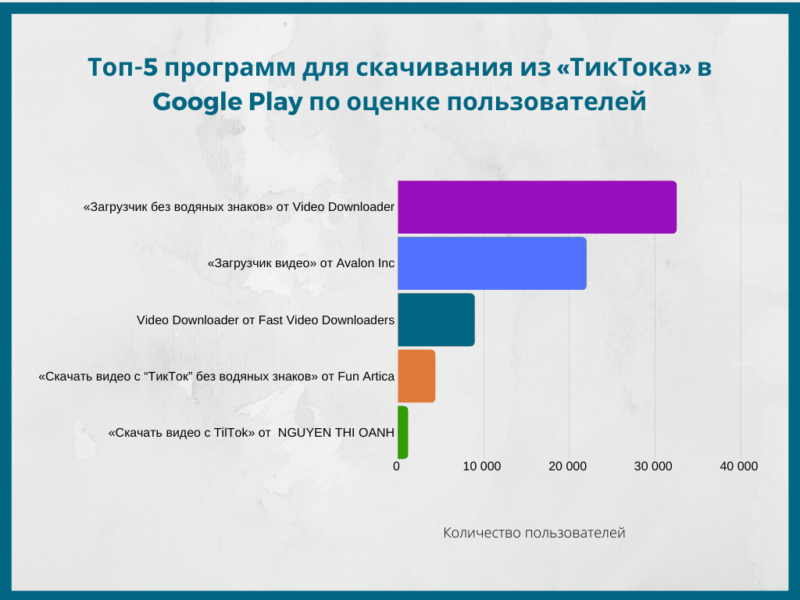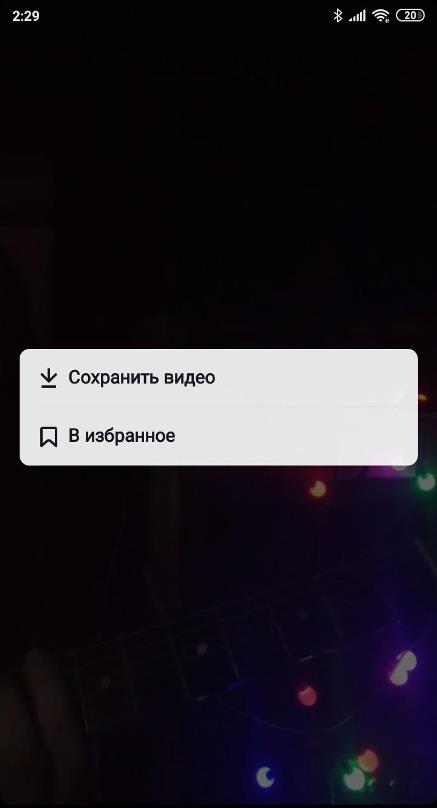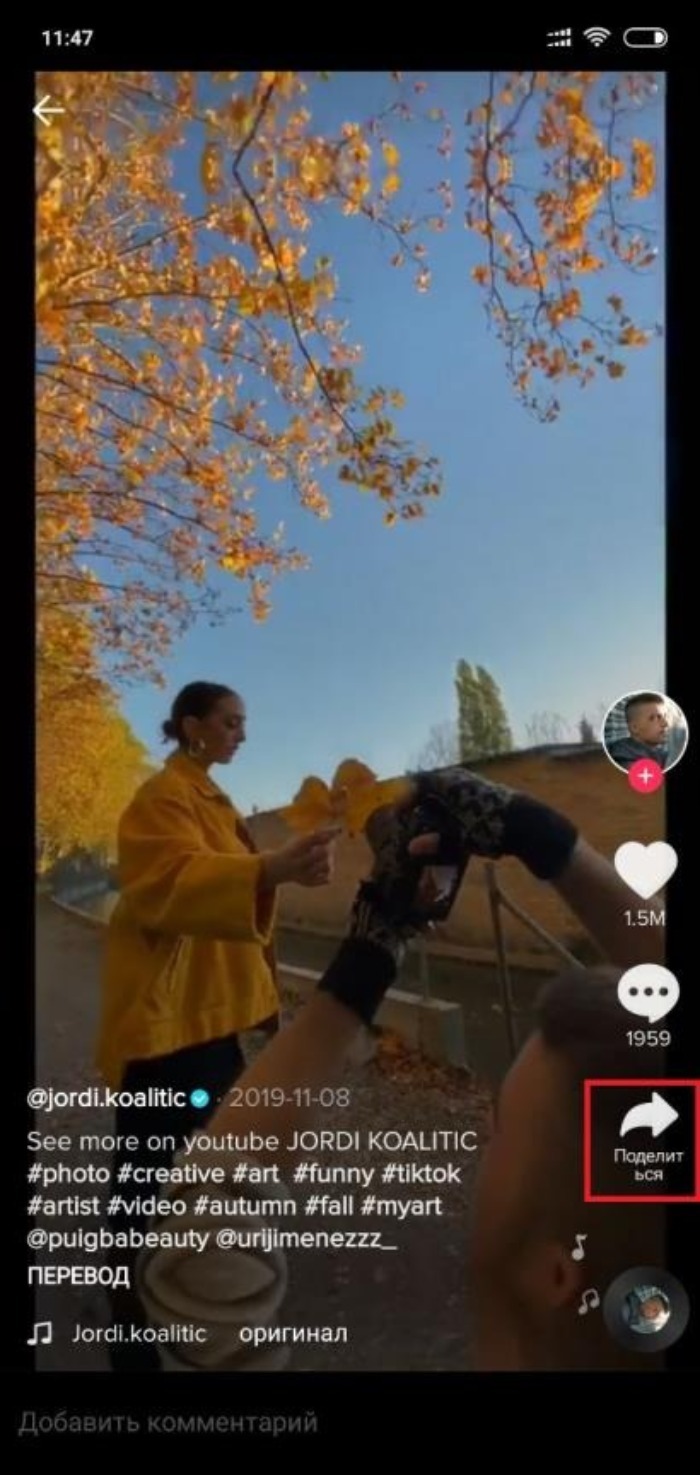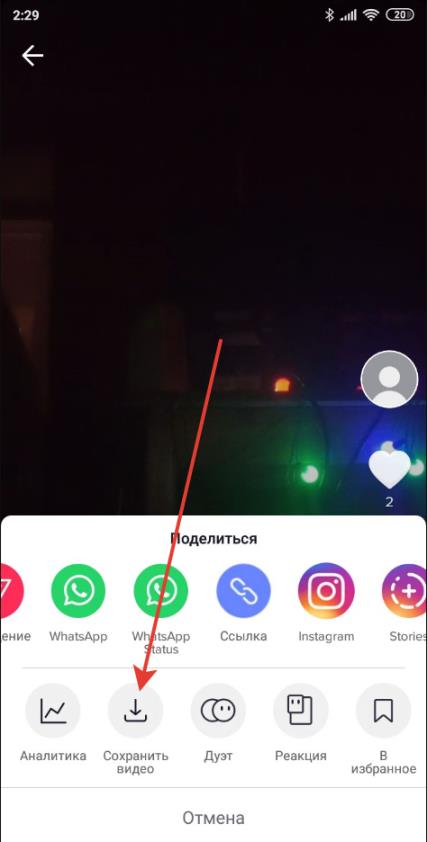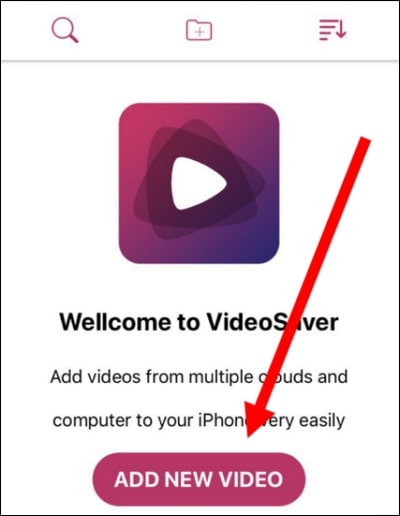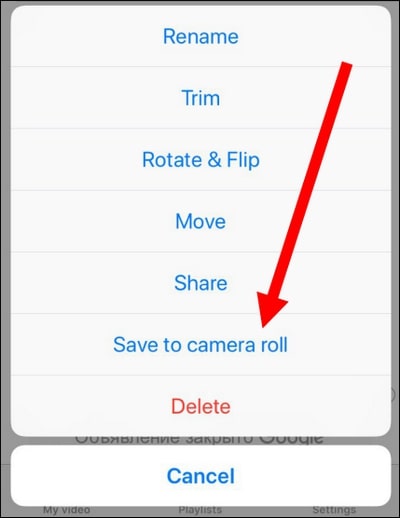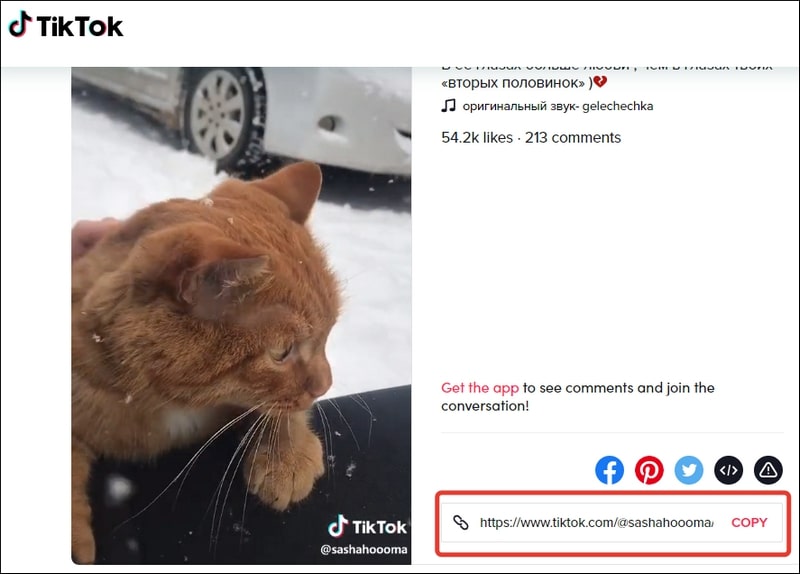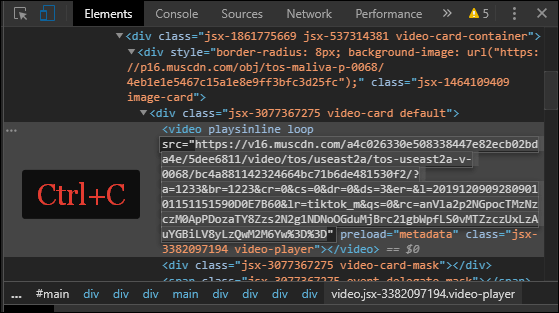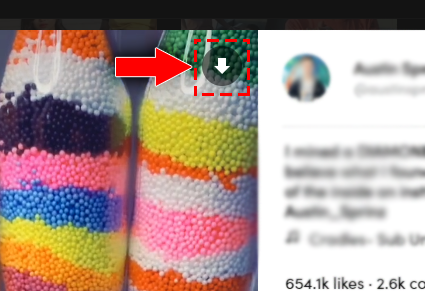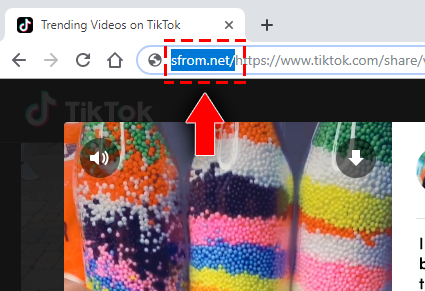Как скачать видео с «ТикТока»: все способы для смартфонов и ПК
Социальная сеть TikTok позволяет загружать в приложение ролики, расшаривать понравившиеся клипы в социальные сети и скачивать на устройство. Но функций приложения может быть недостаточно, если автор ограничил возможность скачивания. Расскажем, как скачать видео с «ТикТока» стандартным способом, при помощи других программ и сервисов.
Как скачать видео с «ТикТока» на телефон
Возможность сохранить видео предусмотрена в самом приложении TikTok. Оба варианта одинаково хорошо работают для смартфонов на Android и iOS:
- Долгий тап на области воспроизведения. Нужно открыть в социальной сети ролик и произвести длительное нажатие. Появится небольшое меню, в котором нужно выбрать «Сохранить». Как только процесс будет завершен, видеозапись можно будет открыть из галереи устройства.

- С помощью кнопки «Поделиться». Нажать «Поделиться» в вертикальном меню, которое доступно при просмотре контента.


Авторы иногда ограничивают скачивание контента. Тогда придется пользоваться специальными программами.
На Android
Владельцы смартфонов Android могут скачать видео из «ТикТока» через Telegram. Для этого нужно отправить клип (с помощью кнопки «Поделиться» — Telegram) сообщением другу или самому себе.
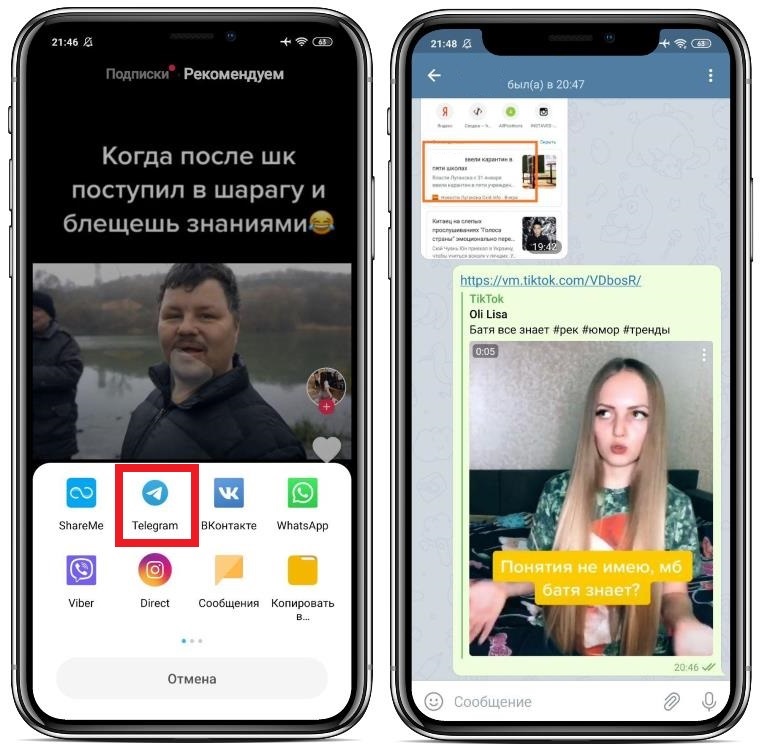
Диалог с самим собой в мессенджере обозначен как «Избранное» (иконка с закладкой вверху экрана). После отправки клип появится в диалоге. Нужно перейти к сообщению, нажать в правом верхнем углу видео значок в виде трех точек, кликнуть «Сохранить».
Еще на Android можно установить сторонний загрузчик — дополнительную программу, которая разработана специально для того, чтобы скачивать видео с «ТикТока» на телефон. Одно из популярных приложений —Downloader for Musical.ly.
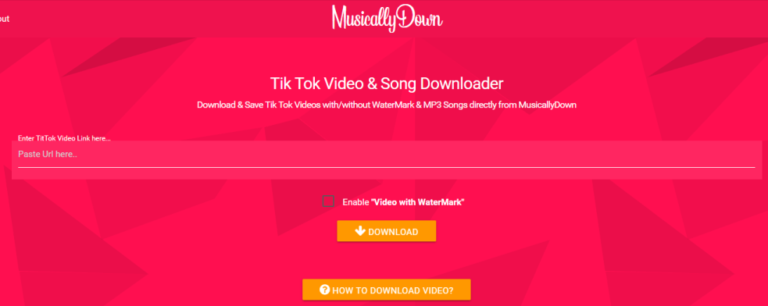
Загружается оно стандартным способом — из Play Маркета
Инструкция по скачиванию видео с «ТикТока» через Downloader for Musical.ly:
- Найти клип и нажать «Поделиться».
- В меню выбрать «Ссылка». Адрес автоматически будет скопирован.
- Запустить приложение Downloader for Musical.ly, вставить URL из буфера обмена и нажать «Сохранить».
Аналоги приложения (TikMate Downloader, Downloader, Downloader for Tik Tok, Tiksave, VideivDownloader for TikTok) работают подобным образом.
Предоставлять данные своего аккаунта TikTok (логин, пароль) приложениям для скачивания нет необходимости. Это безопасный способ сохранить клип на телефон.
На iPhone
Способ сохранения через Telegram на iPhone не работает, но интересные видео можно скачать с ТикТока через Instagram. Кстати, на Android тоже доступна такая возможность. Алгоритм следующий:
- Найти ролик в «ТикТоке», «Поделиться». Если возможность скачивания напрямую ограничена, нужно кликнуть по Stories (плюс на фоне стандартной иконки Instagram).
- Подтвердить действие, кликнув на «Открыть». Нажать «Скачать» в верхнем меню истории.
- После окончания загрузки отменить историю в Instagram.
Для скачивания клипов из TikTok на iPhone и другие устройства под управлением iOS можно пользоваться сторонними приложениями: бесплатными загрузчиками (вроде Video Saver) и файловыми менеджерами (например, Total Files).
Принцип работы этих приложений такой же, как и в случае с загрузками для Android. Через Video Saver скачать видео с «ТикТока» можно так:
- Скопировать URL ролика.
- В приложении-загрузчике кликнуть Add new video, затем — Internet.

- Вставить адрес и кликнуть по стандартной иконке. Ролик сохранится в самой программе, но не в галерее телефона.
- В разделе «Мои видео» найти нужный ролик и кликнуть по трем точками, открывающим дополнительное меню. Выбрать Save to camera roll.

После этого клип можно будет смотреть на iPhone как онлайн, так и без подключения к сети.
В Total Files алгоритм похожий, только вместо Add new video нужно выбрать значок с глобусом в нижней части главного экрана приложения. После скачивания клипа в файловый менеджер нужно отдельно загрузить его на смартфон. Это можно сделать, кликнув в дополнительном меню ролика Share и Save Video.
Как скачать видео с «ТикТока» на ПК
TikTok существует не только в версии для мобильных устройств. Можно перейти на официальный сайт социальной сети на ПК. Функции, которая позволила бы удобно и быстро сохранять ролики, на сайте нет. Но это можно делать другими способами, например, через код видео:
- Найти на сайте ролик, который нужно скачать, кликнуть левой клавишей мыши (ЛКМ).

- В окне с клипом найти ссылку и нажать «Copy».
- Если ссылка стала синего цвета, нужно кликнуть по ней правой кнопкой мыши (ПКМ) и выбрать «Перейти по адресу».
- На открывшейся странице кликнуть на видео ПКМ — «Просмотреть код» — ЛКМ.
- В окне с кодами странице слева найти отрывок, который начинается «<video» и заканчивается — «video>». По коду нужно нажать ПКМ, кликнуть Open in new Tab.

- На открывшейся странице найти значок дополнительных настроек (три точки), кликнуть, в открывшемся меню выбрать «Скачать». Видео с «ТикТока» появится в списке загрузок.
Есть более простые способы скачать видео с ТикТока на компьютер. Можно воспользоваться эмулятором мобильного устройства BlueStacks, сайтом или расширением Saveform.
Использовать Saveform можно несколькими способами:
- Установить расширение для браузера Savefrom.net Helper. Найти программу можно в официальном магазине утилит для Google Chrome и других браузеров. После установки расширения на странице с роликом появится серая кнопка «Загрузить».

- В адресной строке перед ссылкой из «ТикТока» вставить savefrom.net/ или strom.net/ и перейти. На открывшейся странице будут доступны несколько ссылок на скачивание файла в разных форматах.

- Скопировать URL ролика в «ТикТоке» и вставить на сайте Saveform. После нужно нажать «Скачать» и дождаться окончания загрузки.

Инструкция по скачиванию с помощью BlueStacks:
- Установить BlueStacks с официального сайта.
- Скачать социальную сеть через BlueStacks. Программа полностью воссоздает интерфейс смартфона на Android.
- Найти контент и кликнуть «Поделиться».
- Выбрать «Сохранить». Алгоритм такой же, как и при скачивании через TilTok на смартфоне.
Видео скачивается с «ТикТока» в медиа-менеджер эмулятора. Чтобы сохранить его на компьютер, нужно найти ролик в папке «Камера», кликнуть по нему и удерживать кнопку мыши, пок не появится «Экспортировать Windows» — это кнопка для скачивания на ПК.
Как скачать видео с ТикТока без логотипа
Сохраненныеэкспортированные в другие приложения клипы из «ТикТока» содержат водяной знак и ссылку на аккаунт автора. Скачивать без логотипа можно по ссылке через приложения для Android Downloader for TikTok Without Water Mark, TikMate Downloader и подобные. На iPhone или ПК удобнее скачивать через онлайн-сервисы, например, Download TikTok Video, Musically Down.
Существует много способов, чтобы скачать видео с «ТикТока» на свой телефон или компьютер. Пользователи могут даже сохранять ролики без водяных знаков, которые иногда мешают просмотру. Но не стоит заново загружать чужие клипы на свой аккаунт — это не позволит набрать подписчиков и лайки, зато может стать причиной блокировки.